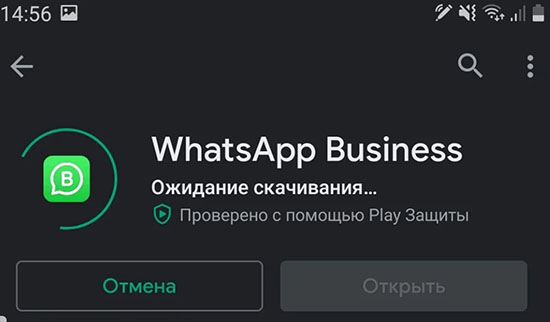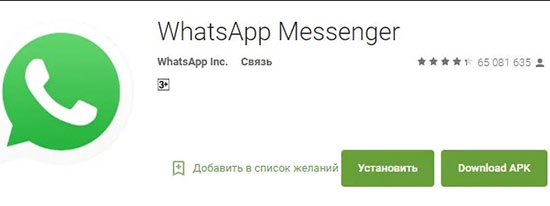- Проблема «ожидания скачивания» приложений в Плей Маркете
- Очистка кэша и данных Google Play Market
- Автообновление других приложений
- Перезапуск аккаунта Google
- Другие способы
- Приложение Downloads
- Доступ для Диспетчера загрузок
- Проблемы с картой памяти
- Сброс всех настроек
- Как скачать apk с Google Play и установить вручную
- Почему не устанавливается WhatsApp через Play Market
- Почему долгое ожидание скачивания в Play Market
- Что делать, чтобы началось скачивание WhatsApp в Play Market
- Очистка кэша и данных Google Play Market
- Автообновление других приложений
- Перезапуск аккаунта Google
- Другие способы
- Приложение Downloads
- Доступ для Диспетчера загрузок
- Проблемы с картой памяти
- Сброс всех настроек
- Скачивание и установка WhatsApp без Плей Маркета
Проблема «ожидания скачивания» приложений в Плей Маркете
Хочется надавать по рукам разработчикам из гугла, когда базовые вещи не могут работать нормально. Периодически сталкиваюсь с проблемой, когда не могу скачать приложение и игры в Play Market. Долго, бесконечно висит сообщение «Ожидание скачивания» , при этом никаких ошибок не выдаёт, что ещё больше раздражает, и не понятно что делать. Хотя, когда не хватает памяти, то плей маркет явно об этом говорит и предлагает варианты очистки памяти!
Иногда помогает просто «Отмена» и повторная попытка установки программы с третей попытки, иногда может помочь перезагрузка смартфона. Ясно-понятно, что если интернет плохой, то тоже не стоит рассчитывать на стабильную работу. Но хочется детально разобраться как решить проблему чтобы не попасть впросак, когда, например, нужно срочно забронировать отель, а приложение не устанавливается 😊.
Очистка кэша и данных Google Play Market
Самая частая причина ошибки заключается в некорректном заполнение кэша и рабочих данных гугл плея. Значит так, идём в «Настройки -> Приложения» мобильного телефона. Версий прошивок много, может по-другому называться, но суть одна: открыть список всех Андроид-приложений на смартфоне. Далее делаем следующее:
- В списке находим главное приложение плей-маркета «Google Play Market»
- В свойствах программы смело нажимаем «Очистить кэш» и «Очистить данные» или «Очистить хранилище». Ничего страшного, если какая-то кнопка неактивна, значит там нечего очищать
- Проверяем, устанавливаются ли приложения, пишет ли ошибку «Ожидание скачивания…»
- Если ошибка всё ещё есть, то возвращаемся к свойствам Play Market и жмём кнопку «Удалить обновления» , если она активна;
- То же самое проделываем для «Сервисы Google Play» и «Google Play services for instant Apps»;
- Перезагружаем смартфон.
В 90% случаев должно помочь, или же читаем дальше.
Автообновление других приложений
Стоит проверить, не обновляются ли в данный момент другие программы. Дело в том, что при подключённом Wi-Fi подключении Play Market в фоновом режиме обновляет все установленные программы, а обновления выходят довольно часто. Пока что-то обновляется, новые установки будут в режиме ожидания.
- Откройте Play Market и нажмите на значок «Меню»;
- Нажмите на «Мои приложения и игры»
- На первой вкладке «Обновления» посмотрите, не идёт ли процесс скачивания обновлений
- Дождитесь окончания или вручную остановите обновления;
- Проверьте незавершённые процессы на вкладке «Установленные», бывает и такое.
Не лишним будет дать разрешение скачивать приложения при подключении к Wi-Fi и мобильной сети. Открываем «Меню -> Настройки -> Скачивание приложения» , ставим «Любая сеть» или «Только по Wi-Fi» чтобы не расходовать мобильный трафик.
Перезапуск аккаунта Google
Что ж, если вы добрались сюда, то приготовьтесь к добавлению нового аккаунта Гугл. Плей-маркет работает под вашим аккаунтом гугла, она же – Почта. Попробуем «пересоздать» аккаунт, есть два варианта: удалить аккаунт с телефона и снова его добавить, или добавить ещё один новый. Рекомендую второй способ, если у вас есть ещё один логин и пароль от почты Google, либо вы не против пройти процедуру регистрации.
- Заходим в «Настройки» Android-смартфона и находим раздел «Аккаунты»
- В аккаунтах нажимаем «Добавить» и следуем указаниям мастера;
- Если другой почты нет, то удаляем текущий аккаунт гугла и снова добавляем его же (первый случай).
Если на новом аккаунте всё заработало, то пробуем удалить старый аккаунт и добавить его снова, чтобы в системе остался один аккаунт, т.к. к нему привязываются все ваши настройки и контакты. Объясню почему не нужно пытаться сразу удалять текущий акк: есть вероятность, что некоторые настройки собьются, а если смена аккаунта не поможет, то экспериментируя с новым акком, мы полностью сохраним текущее состояние устройства.
Другие способы
Посмотрим на менее встречающиеся варианты.
Приложение Downloads
Одно из решений следующее: дать разрешение на доступ в Интернет встроенному приложению «Downloads». Делается это в приложении «Phone manager» (Диспетчер телефона), которое установлено на некоторых прошивках. Находим пункт «Data usage control» (Мониторинг передачи данных). Ищем что-то похожее на «Connection control» (Управление подключением). Далее в списке приложений находим «Downloads» и ставим галочку в колонке Wi-Fi. Если используете мобильный интернет, то для него также галку ставим.
Доступ для Диспетчера загрузок
Идём в «Настройки -> Беспроводные сети -> Статистика трафика -> Доступ в сеть -> Системные» , нужно поставить галку на «Диспетчер загрузки»:
Проблемы с картой памяти
Как вариант, нужно исключить сбои в работе флеш-памяти. Извлеките Flash-карту из устройства и повторите попытку скачивания приложения. Без извлечения карты можно пройти в «Настройки -> Дополнительно -> Память» и настроить установку приложений в память устройства, либо же наоборот -> в память карты памяти.
Сброс всех настроек
Кардинальный способ, сбросит все настройки, удалит все файлы, фотографии и приложения. Контакты будут сохранены в вашем гугл-аккаунте, если работает синхронизация. Чтобы убедиться, что контакты есть, зайдите в этот же аккаунт на компьютере и перейдите по адресу https://contacts.google.com/. Вы должны увидеть список ваших контактов с номерами телефонов.
Теперь идём в «Настройки -> Дополнительно -> Восстановление и сброс» , либо «Настройки -> Об устройстве -> Сброс заводских настроек» . Скорей всего, путь у вас будет отличаться, но смысл тот же.
Также, установка всевозможных патчей, попытка получения рут-прав, установка приложений в обход Google Play Маркета, установка взломанных версий и т.д. может служить причиной бесконечной загрузки приложений с надписью «Ожидание скачивания». Помимо этого, отдельно стоит выделить случаи, когда Play Маркет, как и все остальные сервисы Google, устанавливался отдельно, после прошивки — это, с большой долей вероятности, может стать причиной проблемы в будущем.
Как скачать apk с Google Play и установить вручную
Когда ничего не помогает или надо срочно установить программу, есть 100%-вариант: скачать с плей маркета установочный файл и запустить его руками. Все приложения на Андроид-смартфонах сохраняются в файлах с расширением «.apk». Такой файл можно скачать в браузере прямо с телефона, или на компьютере/ноутбуке и закачать по USB/Bluetooth в телефон. Файл APK нужно запустить из проводника и следовать мастеру установки.
Для начала неплохо было бы получить ссылку на приложение в плей маркете:
- Открываем в браузере сайт https://play.google.com/
- С помощью поиска заходим на страницу приложения;
- Копируем ссылку из адресной строки.
Для получения apk-файла нужно зайти на один из сервисов:
Далее вставляем скопированную ссылку в поле и жмём кнопку. На примере второго сайта:
И скачиваем APK-файл приложения:
Кстати, таким способом можно даже выбрать любую, более раннюю версию программы, в то время как плей маркет не скачивает даже одну версию. Сохраните установщик на карту памяти или в память устройства и запустите его на телефоне.
Источник
Почему не устанавливается WhatsApp через Play Market
Претензии к популярному мессенджеру WhatsApp поступали и будут поступать. Так, в последнее время, актуальным стал вопрос скачивания данного приложения. На тематических форумах люди жалуются, что мессенджер проблематично установить на мобильное устройство Android. Казалось, приложение пользуется большим спросом, и разработчики могли бы наладить контакт загрузки, чтобы трудностей не возникало. В реальности процедура загрузки кроет в себе парочку подводных камней.
В статье предлагаю узнать о главных особенностях скачивания WhatsApp и разобраться, что делать в сложившихся ситуациях.
Почему долгое ожидание скачивания в Play Market
Существует большое количество ситуаций: установка приложения зависает на середине, а может и не начинаться вовсе. Актуальными и частыми причинами этого являются факторы:
- на мобильном устройстве пользователя закончилась память;
- магазин игр Play Market дал сбой;
- закончился мобильный интернет или нестабильное подключение к точке доступа Wi-Fi;
- сбой мобильного аппарата.
В том случае, если, прочитав этот перечень, вы так и не обнаружили проблему, значит она лежит глубже. Предлагаю разобрать каждый пункт и наладить загрузку приложения.
Что делать, чтобы началось скачивание WhatsApp в Play Market
Как было сказано выше, причин, почему не скачивается ватсап из плей маркета множество, а если установка даже не началась – еще больше. Прежде чем бить тревогу и начинать применять решительные действия, попробуйте сбросить с закладок все открытые приложения, выключить интернет и отправить телефон на перезагрузку, после чего попробовать вновь. Иногда такой трюк не проходит даром.
Если же перезагрузка телефона не поспособствовала дальнейшем скачиваю мессенджера WhatsApp, то ниже я приведу ТОП самых популярных ошибок системы и методы их решения.
Очистка кэша и данных Google Play Market
Одной из крайне неприятных, но редких ошибок в системе мессенджера WhatsApp является «ошибка 11». Она притормаживает работу магазина игр Play Market.
- Перезагружаем телефон.
- После перезагрузки заходим в Google Play и сбрасываем все настройки. Это осуществляется в диспетчере приложений, в разделах «Стереть данные» и «Очистить кэш». Тапаем по этим двум кнопкам и идем дальше.
- Если предыдущий пункт не сыграл большой роли, то удаляем старую версию Google Play в настройках, после чего устанавливаем ее заново.
Если действия трех пунктов не решили проблему, остается только удалить аккаунт в магазине игр Google Play, а после создать новый.
Автообновление других приложений
Зачастую пользователи мобильных устройств даже не ведают, что приложения обновляются самостоятельно. Все потому, что в Google Play в определенном месте поставлено соглашение на автоматическое обновление приложений, а это может быть самой главной причиной, почему мессенджер даже не начинает загрузку.
Все приложения обновляются в момент доступа к интернету, будь то Wi-Fi или мобильный трафик. Поэтому, когда пользователь включает интернет, приложения мгновенно начинают обновляться одно за другим, а когда идет этот процесс – установка других приложений осуществлена быть не может.
Чтобы избежать установки нежеланных новых версий у других приложений и без проблем устанавливать новые, следует отключить автоматическое обновление:
- Заходим в приложение Play Market.
- В левом верхнем углу находим три горизонтально расположенные полоски. Нажимаем на них.
- В открывшемся меню находим раздел «Настройки». Заходим.
- Находи раздел «Автообновление приложений». Нажимаем на него и ставим галочку в кружочке «Никогда».
Теперь установка новых обновлений у приложений будет осуществляться вами вручную, но оно даже к лучшему.
Перезапуск аккаунта Google
Сбои в работе системы «Google Play» — одна из основным причин, почему мессенджер WhatsApp долго думает о загрузке. В данной ситуации пользователь сталкивается с кодом «Error 11».
Чтобы устранить ошибку следуйте следующей инструкции:
- Открываем меню приложений и находим иконку настроек, зачастую она имеет вид серой шестеренки.
- В настройках ищем раздел «Приложения», а в списке находим Google Play».
- Открываем в настройках приложение и нажимаем «Остановить». После остановки приложения пользователю нужно зайти в свой Google-аккаунт и удалить его, используя панель управления, после чего зарегестрироваться заново.
После данных махинаций пользователь должен перезагрузить мобильное устройство, предварительно выключив Wi-Fi или мобильный интернет, чтобы тот тоже перезагрузился, и попробовать снова установить мессенджер WhatsApp.
Другие способы
Кроме вышеописанных базовых проблем, существует еще целый ряд причин, по которым не устанавливается WhatsApp на android из плей маркета. Ниже предлагаю рассмотреть эти проблемы и выяснить способы их решения.
Приложение Downloads
Очередной наиболее распространенной ошибкой является «Ошибка 403». Она указывает, что на мобильном аппарате уже установлена версия мессенджера WhatsApp.
Чтобы избавиться от копии, заходим в Настройки и вводим в поисковой системе запрос «Downoloads» — это накопитель, где лежат различные файлы и в том числе может скрываться копия не загружаемого приложения. Находим в списке WhatsApp и удаляем.
После этих действий попробуйте вновь установить приложение через Google Play.
Доступ для Диспетчера загрузок
Данный системный трюк используют в процессе настройки мобильного устройства, но он может препятствовать установке новых приложений на смартфон, в том числе и мессенджера WhatsApp. Остановка работы диспетчера задач устраняет проблему скачивания новых программ. После завершения установки инструмент вновь возвращают в рабочее состояние.
Проблемы с картой памяти
Мессенджер WhatsApp тяжело не весит и не требует много места на каком-либо накопителе. Однако его требует дополнительные файлы, идущие вместе с установкой приложения. Так приложение оставляет место для хранения переписок, аудио и видео файлов в самом приложении.
Если приложение пишет «ожидание» загрузки или не устанавливается вновь, причина может крыться в отсутствии свободного места на смартфоне. Нужную информацию, подтверждающую это, можно отыскать в «Настройках» в графе «Память».
Чтобы почистить память мобильного устройства следуйте следующим указаниям:
- Удалите приложения, программы, видео и аудио файлы, которыми не пользуетесь. Сделать это можно вручную или применить к работе какую-либо программу.
- Почистите кэш. Чтобы удалить устаревшие данные, перейдите в настройках в «Диспетчер задач», затем выберите приложение, которое хотите почистить и зажмите его, в дальнейшем нажав на «Очистить кэш и куки».
- Перенесите некоторые данные на карту памяти, чтобы освободить место в накопителях.
Чтобы мессенджер WhatsApp установился и функционировал бесперебойно требуется около 100 мегабайт свободного места на внешнем или внутреннем накопителе мобильного устройства. Само приложение и занимает всего 37МБ.
Сброс всех настроек
Самая неприятная и неизбежная, порой, ошибка – «Ошибка 24». Она не оставляет никаких других альтернативных методов решения, кроме как сброса смартфона до заводских настроек, до вида, в котором продается смартфон в магазине.
Скачивание и установка WhatsApp без Плей Маркета
В том случае, если все вышеописанные методы никоим образом не повлияли на загрузки мессенджера WhatsApp, и он по-прежнему пишет ожидание скачивания, попробуйте скачать приложение через другие системы, например, Яндекс.
В поисковой строке вбейте «Скачать мессенджер WhatsApp бесплатно», выберите сайт и установите приложение отдельным файлом.
Некоторые источники скачивания могут нести в себе вредоносные программы и вирусы, которые способны нанести вред вашему мобильному устройству. Выбирайте проверенные источники для скачивания.
Сегодня я рассказала о самых актуальных причинах приостановки загрузки мессенджера WhatsApp и о второстепенных, кроющихся немного глубже. Внимательно пройдясь по всем вышеописанным пунктам, проблема обнаружится, а устранить ее – не проблем. Обратите внимание, что, возможно, достаточно будет просто перезагрузить телефон, не прибегая к серьезным действиям.
Источник